クイックテクニカルSEO監査:オンラインHTMLビューアを使用する
ブラウザの「ページのソースを表示」タブで、単純なメタタグを確認するためだけに、読みにくいコードの羅列を凝視するのにうんざりしていませんか? SEOプロフェッショナルとして、私は時間が貴重であることを知っています。複雑なツールや延々と続くスクロールなしで、迅速なテクニカルSEOチェックを行うことができます。 クリーンでシンプルなオンラインHTMLビューアを使用して、迅速かつ効果的なオンページSEO監査を実行できるとしたらどうでしょうか? このガイドでは、強力な オンラインHTMLエディタ を使えば、煩雑なコードをわずか数秒で実用的なチェックリストに変換できます。
すべての優れたSEO戦略は、しっかりとしたオンページ監査から始まります。これにより、検索エンジンクローラーがコンテンツを効果的に理解し、インデックスに登録し、ランク付けできるようになります。しかし、生のソースコードは威圧的で、ナビゲーションが困難な場合があります。ここで効率的なツールがあなたの強力な味方となり、重要なSEO要素の確認プロセスを簡素化し、真に重要な、可視性とパフォーマンスの向上に集中できるようにします。
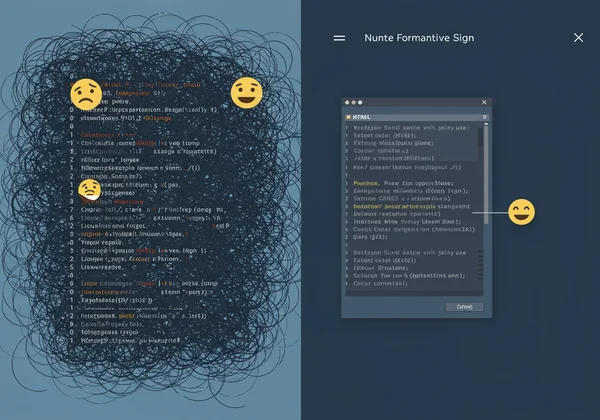
注目すべき点:HTMLソースコードチェッカーにおける主要な要素
「方法」に入る前に、「何を」理解することが重要です。堅実なテクニカルSEO監査は、検索エンジンにシグナルを提供し、ユーザーエクスペリエンスを向上させる特定のHTML要素に焦点を当てます。 HTMLソースコードチェッカー を使用する場合、これらが検査する必要のある重要なコンポーネントです。これらはオンページ最適化の基盤を形成し、これらを正しく実装することは、ランキングに大きな影響を与える可能性があります。
CTR(クリック率) におけるタイトルタグとメタディスクリプションの役割
あなたの <title> タグと <meta name="description"> は、 SERP(検索結果ページ) におけるあなたの顔とも言える要素です。タイトルタグは主要なランキング要因であり、ユーザーが見るクリック可能な見出しです。メタディスクリプションは直接的なランキング要因ではありませんが、ページのコンテンツの魅力的な要約を提供することで、 クリック率(CTR) に大きく影響します。これらがユニークで、記述的で、文字数制限内にあることを確認することは、あらゆる監査における最優先事項です。
ヘッダータグの階層(H1~H6)が構造をどのように形成するか
ヘッダータグ(<h1> から <h6> まで)は、コンテンツの論理的な構造を作成するために不可欠です。単一かつ適切に作成された <h1> タグは、ページの主要なタイトルとして機能し、そのトピックを明確に伝えるべきです。その後のヘッダー(<h2>、<h3> など)は、コンテンツを読みやすいセクションに整理し、ユーザーと検索エンジンクローラーの両方がページの主要なテーマと情報階層を理解しやすくします。整理された構造は、適切に最適化されたページの証です。
画像のAltテキストとSchemaマークアップの発見
画像にはコンテキストが必要であり、そのために alt 属性が役立ちます。Altテキストは視覚障害のあるユーザーが画像にアクセスできるようにするとともに、検索エンジンが画像の内容を理解するのを助け、画像検索でのランキング向上につながります。同様に、Schemaマークアップは、検索エンジンにコンテンツに関するより詳細な情報を提供する構造化データの一種であり、 SERP に評価、価格、FAQなどのリッチスニペットを直接表示することを可能にします。これらの要素を見つけて検証することが重要です。
Canonicalタグとhreflangタグの重要性
これらのタグは、より高度なSEOシナリオに対処するために使用されます。 rel="canonical" タグは、URLのどのバージョンが「マスター」コピーであるかを検索エンジンに伝え、類似ページ間での重複コンテンツの問題を防ぎます。 rel="alternate" hreflang="x" タグは国際SEOにとって不可欠であり、異なる地域のユーザーに表示すべき言語と地域別のURLを検索エンジンに示します。タグの誤設定は、重大なインデックス作成の問題を引き起こす可能性があります。
SEOページ分析のステップバイステップガイド
何を調べるべきかが分かったので、次にそのプロセスを見ていきましょう。使いにくい「ページのソースを表示」ウィンドウは忘れてください。ここでは、迅速な SEOページ分析 を行うための効率的なワークフローを紹介します。この方法は、自社ページをスポットチェックしたり、競合他社を分析したり、クライアントのために迅速な監査を実行したりするのに最適です。目標は効率性と正確性であり、これらは シンプルなHTMLビューア で達成可能です。
ステップ1:URLローダーでページを即座にインポートする
分析を開始する最も速い方法は、コピー&ペーストを完全に回避することです。最新の オンラインHTMLエディタ は、ページのソースコードをURLから直接取得できるはずです。URL入力フィールドを見つけて、監査したいページのウェブアドレスを貼り付け、インポートボタンをクリックするだけです。このツールは、HTMLドキュメント全体を即座にエディタに取り込み、時間と労力を節約します。この機能は、迅速かつ反復的なチェックにおいて画期的なものです。
ステップ2:「Beautify」(整形)をクリックしてコードを読みやすく整形する
生のHTMLは、多くの場合、ミニファイされているか、フォーマットが不十分で、読み取りにくい、密なテキストの塊として表示されます。ここでその真価が発揮されます。「Beautify」または「Format」ボタンを探してください。ワンクリックで、ツールは煩雑なコードを、完全に構造化され、インデントされた、読みやすいドキュメントに変換します。各タグは独自の行にきれいに整理され、ドキュメントをスキャンして必要な要素を見つけるのが非常に容易になります。このステップだけでも、監査時間を半分に短縮できます。
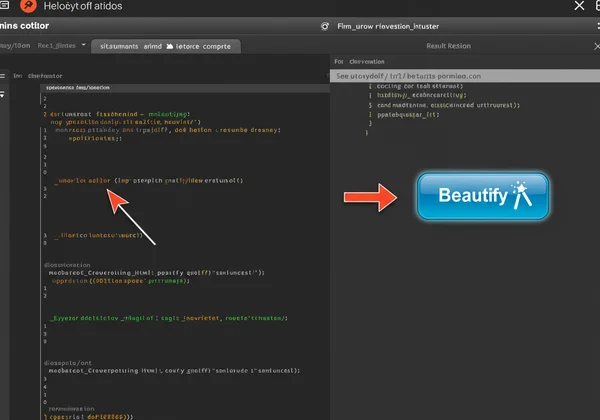
ステップ3: Ctrl+F を使用して必要なものを正確に見つける
コードが美しくフォーマットされたら、最後のステップは探しているものを見つけることです。手動でスクロールしないでください。ブラウザに組み込まれている「検索」機能(Windowsでは Ctrl+F 、Macでは Cmd+F )を使用してください。検査したいタグ(例:<title>、<h1>、rel="canonical"、alt=など)を入力するだけで、ブラウザがすべての該当箇所を即座にハイライト表示し、関連するコード行に直接ジャンプして、迅速かつ正確なチェックを行うことができます。

オンラインHTMLビューアでメタタグをチェックする方法
これらすべてを実践するために、無料のオンラインツールを使用してサンプル監査を実行してみましょう。このプラットフォームは、URLインポート、コード整形、シンプルなエディタといった必要なすべての機能を、1つのシンプルなインターフェースに統合した優れた HTMLビューア です。数回クリックするだけで ページを分析 できます。以下に、確認すべきミニチェックリストを示します。
<head>セクションのタイトルとディスクリプションを監査する
まず、ページのURLをツールに貼り付けてコードをインポートします。「Beautify」(整形)をクリックします。次に、最上部の <head> セクションまでスクロールします。 Ctrl+F を使用して <title> タグを検索します。タイトルタグは存在し、ユニークで、最適化されていますか?次に、<meta name="description"> タグを検索します。その内容が明確で、説得力のある言葉で書かれているかを確認します。この簡単なチェックにより、 SERP での表示が最適化されていることを確認できます。
単一の明確なH1タグをスキャンする
headセクションを確認した後、 Ctrl+F を使用して <h1> タグを検索します。オンページSEOの基本的なルールは、1ページに <h1> タグを1つだけ含めることです。これは主要なキーワードとページのタイトルに密接に一致している必要があります。複数の <h1> タグが見つかったり、まったく見つからなかったりする場合は、直ちに修正が必要な重大な問題です。
<img> タグの alt 属性を確認する
次に、画像アクセシビリティについて確認します。検索機能を使用して <img> タグを検索します。各画像タグをすばやくスキャンして、記述的な alt="..." 属性が含まれていることを確認します。空の alt="" 属性や、属性が完全に欠落している場合、それはアクセシビリティと画像検索最適化の両方にとって機会損失となります。きれいにフォーマットされたコードで、これらのギャップを容易に見つけることができます。
スキーマ(application/ld+json)が存在することを確認する
最後に、構造化データを確認しましょう。Schemaを実装する一般的な方法は、<script type="application/ld+json"> タグを使用することです。これは通常、<head> 内または <body> の終了タグの近くに配置されます。 ld+json を検索して、それが存在するかどうかを確認します。存在する場合は、コードを検査して、構造化データ(例:組織、記事、製品スキーマなど)が正しく実装されているかを確認できます。それが欠落している場合は、ページの可視性を向上させるための明確なアクションアイテムとなります。今すぐ 無料ツールをお試し ください。
「ページのソースを表示」を捨てて、よりスマートなワークフローへ
迅速なテクニカルSEO監査は、面倒な作業である必要はありません。ブラウザの生のソースコード表示から離れ、専用のツールを活用することで、効率と正確性を劇的に向上させることができます。URLインポートとコード整形機能を備えたオンラインHTMLビューアは、煩雑なタスクをシンプルで構造化されたプロセスに変えます。タイトルタグ、ヘッダー階層、altテキスト、スキーマを、クリーンで読みやすい形式で即座に確認できます。
このワークフローにより、記録的な速さで重要な問題を発見し修正できるため、より大きな全体像に集中することができます。次のSEO監査をより迅速かつ簡単にしたいですか? オンラインHTMLビューア にアクセスし、URLインポーターを使用して最初のページを分析してみてください。クリーンな表示がもたらす違いを体験してください。
HTML表示に関するよくある質問
ウェブサイトのHTMLコードを表示するにはどうすればよいですか?
いくつかの方法があります。最も一般的な方法は、ウェブページを右クリックして、ブラウザで「ページのソースを表示」を選択することです。しかし、これはしばしば、乱雑でフォーマットされていないテキストの壁として表示されます。より効率的な方法は、 オンラインHTMLビューア を使用することです。当社の オンラインHTMLビューア のようなツールを使用すると、URLを貼り付けるだけで、クリーンでフォーマットされ、検索可能なコードのバージョンを取得できます。
HTMLビューア は何に使用されますか?
HTMLビューア は、開発者、デザイナー、学生、SEOスペシャリストが使用する多機能ツールです。その主な目的は、HTMLコードをレンダリングして視覚的な出力を表示することです。しかし、高度なビューアは オンラインHTMLエディタ としても機能し、コードの編集、問題のデバッグ、既存のウェブサイトの検査による学習、そしてこの記事で説明されているようなSEO監査といった技術的なタスクの実行を可能にします。
ブラウザなしでHTMLファイルを表示するにはどうすればよいですか?
HTMLファイルは、任意のプレーンテキストエディタ(Windowsのメモ帳やMacのTextEditなど)で開いて、生のコードを表示できます。ただし、ページの視覚的なレンダリングは表示されません。コードとそのライブプレビューを同時に表示するには、そのために設計されたツールが必要です。ファイルを オンラインHTMLエディタ に簡単に貼り付けることで、ソフトウェアのインストールなしでコードを編集し、リアルタイムで結果をプレビューできます。